В мессенджере Ватсап происходит автоматическое сохранение фотографий, музыки, видеороликов и других данных. Это помогает пользователям найти нужный файл, даже если он удален из приложения. Социальная сеть Ватсап занимает около 50 Мб свободного места, но при сохранении фотографий и других файлов объем памяти может увеличиваться до 1 Гб. Это занимает памяти мобильного телефона или СД –карты. В этой статье будут подробно рассмотрены все способы, как отключить сохранение медиафайлов в ватсапе и при необходимости включить опцию обратно.
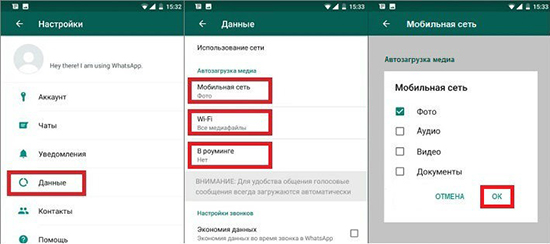
Куда по умолчанию сохраняются медиафайлы из Ватсап
На смартфонах версии Андроид все данные из мессенджера сохраняются в памяти телефона или на карте памяти в папку «Ватсап. Медиа». Для ее нахождения воспользуйтесь инструкцией:
- На смартфоне зайдите в меню настроек и нажмите файловый менеджер. Если его нет, нужно скачать программу из Плей Маркета.
- В предложенном списке папок выберете «WhatsApр».
- Нажмите на «Media». В этой папке хранятся все данные из мессенджера.
- Для нахождения фото выберете папку «WhatsApр photo».
Пользователи Айфона могут найти фотографии в папке «WhatsApр» в разделе «Фото». Здесь можно просматривать файлы и удалять их из памяти телефона.
Как убрать автосохранение фото и видео в галерее
Способы, как отключить автосохранение в whatsapp отличаются на устройствах с разной операционной системой. Рассмотрим каждый пункт подробнее.
Настройки в ОС Андроид
Теперь медифайлы не будут сохраняться в памяти телефона. Если и другой способ, который работает на смартфонах Андроид:
- Открыть мессенджер и выбрать настройки.
- Нажать на клавишу «Данные и хранилище» или «Хранилище». Зависит от конкретной модели телефона и прошивки.
- Из предложенного списка выбрать «Автозагрузка Медиа».
- На экране смартфона откроется три раздела: Мобильная сеть, Вай- фай и Роуминге. Нужно выбрать каждый пункт и убрать галочки с нужного типа файлов. После этого нажать клавишу «ОК».
- Снять галочки с пункта «Фото».
Все изображения будут храниться только в Ватсапе и больше не будут засорять память мобильного телефона и СД- карты.
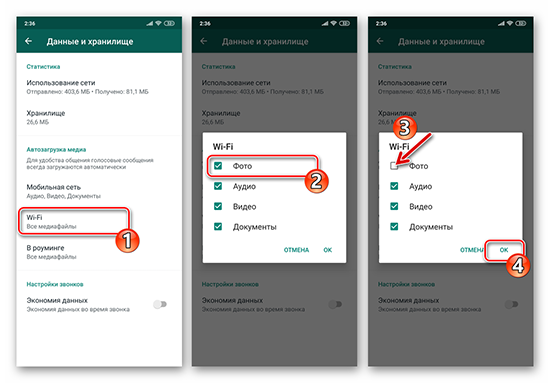
На Айфоне
Отключить сохранение фото в whatsapp на смартфоне с операционной системой iOS можно по инструкции:
- Запустить мессенджер на телефоне.
- Нажмите клавишу «Настройки».
- Выберете пункт «Чаты».
- Найдите раздел «В фотопленку» и приведите бегунок в неактивное приложение.
После этих действия входящие фото и видео перестанут сохраняться в памяти телефона.
Настройки WhatsApp
Отключить автосохранение можно в мессенджере Ватсап. Для смартфонов android существует подробная инструкция, чтобы в галерее больше не отображались данные из переписки в Ватсапе:
- Запустите мессенджер на мобильном устройстве.
- Зайдите в меню настроек.
- Перейдите к пункту «Чаты».
- Нажмите клавишу «Видимость медиа» и приведите ее в неактивное состояние.
Если пользователь не хочет, чтобы видео и фото сохранялись на смартфоне из отдельной переписки нужно следовать инструкции:
- Откройте мессенджер быстрых сообщений на мобильном телефоне.
- Перейдите во вкладку «Чаты».
- Выберите индивидуальную или групповую переписку с пользователями.
- Нажмите на клавишу троеточия.
- Укажите «Просмотр контакта» для индивидуального чата или «Данные группы» для группового чата.
- Нажмите на клавишу «Видимость Медиа». Выберите «Нет» и сохраните параметры настроек, выбрав клавишу «ОК».
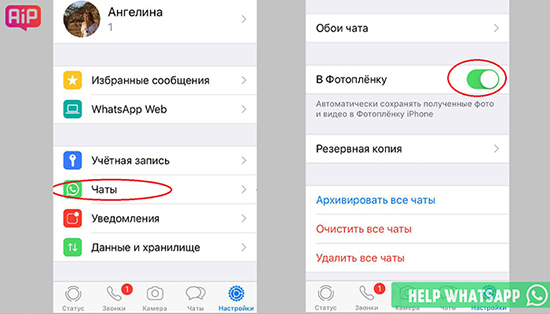
Теперь все медифайлы будут отображаться в памяти смартфона, за исключением конкретных переписок.
С помощью файла nomedia
Еще один способ, чтобы отменить автоматическое автосохранение данных в памяти телефона:
- На смартфоне откройте файловый менеджер.
- Найдите папку «Ватсап» и откройте ее.
- Среди предложенного списка необходимо выбрать папку «Медиа».
- В зависимости от типа файла выбрать нужную папку «Ватсап Фото», «Ватсап Изображения» или «Ватсап Видео».
- Нажмите клавишу «Меню» и выберите пункт «Создать».
- Выбираем «Файл».
- Укажите имя файла «.nomedia». Обратите внимание, что точка должна быть в начале.
- Нажмите клавишу «ОК».
В этого момента все данные из Ватсапа перестанут дублироваться на смартфон.
Как включить функцию обратно и как ее настроить
Если пользователь вначале отменил функцию автосохранения, но потом понял, что она нужна, необходимо привести ее в активное состояние.
Инструкция для Андроидов, чтобы включить автосохранение в ватсапе:
- Зайдите в Ватсап на своем смартфоне.
- Нажмите на троеточие и укажите пункт « Настройки».
- Выберите раздел «Данные и хранилище».
- Укажите пункт «Автозагрузка медиа».
- На экране отобразится три раздела: Вай-Фай, Мобильная сеть и в Роуминге.
- Расставьте галочки напротив нужного типа файлов в каждом разделе и нажмите клавишу «ОК».
Теперь все данные будут опять сохраняться в памяти смартфона или на внешнем носителе. Их можно найти в папке «Ватсап. Медиа».
Для пользователей Айфонов также существует простая инструкция, позволяющая вновь сохранять мультимедийные данные в памяти телефона:
- Откройте мессенджер быстрых сообщений на яблочном смартфоне.
- Найдите меню «Настройки».
- Укажите раздел «Чаты».
- Выберете пункт «В Фотопленку» и приведите бегунок в активное состояние. Подтвердите выбранное действие.
Все изображения и фото будут доступны в папке «Ватсап» в разделе «Фото».
Если были изменены сами настройки Ватсапа, изменить их можно по следующей инструкции:
- Откройте мессенджер на телефоне.
- Нажмите на клавишу с тремя точками и выберите пункт « Настройки».
- Войдите в пункт «Чаты».
- Из писка нужно выбрать «Видимость медиа».
- Снова активировать эту функцию и нажать на клавишу «ОК».
Если автосохранение было выключено для отдельной переписки, нужно следовать инструкции:
- Зайти в нужную переписку и выбрать значок с тремя точками.
- Нажать на клавишу «Другие опции».
- Указать «Просмотр контакта» или «Данные группы».
- Из предложенного списка выбрать пункт « Видимость медиа».
- Нажать «Да» и подтвердить свой выбор.
После этих действия все данные будут опять сохранять по умолчанию в памяти мобильного телефона или на внешнем носителе.






